Отключение фоновых программ в Windows 10 позволяет сэкономить потребление системных ресурсов вашего ПК и увеличить его автономность, что особенно актуально для обладателей ноутбуков.
В десятой версии Windows произошел ряд изменений параметров конфиденциальности. Это привело к тому, что большинство программ и приложений теперь смогут запускаться, и исполнять свои фоновые задачи без ведома пользователя. Причем, делается это довольно скрыто, без каких-либо оповещений.
Как отключить работу приложений в фоновом режиме
Заходим в Пуск — Параметры, и кликаем пункт Конфиденциальность. Далее проматываем вниз и находим раздел — Фоновые приложения.
Здесь и находится тот злосчастный виновник в виде пункта «Выберите какие приложения могут работать в фоновом режиме».
Получается, что вы ничего не запускали, специально не открывали данные приложения, но это не мешает определенному набору программ продолжать работать в фоновом режиме, что определенно влияет на скорость системы особенно при ограниченных ресурсах железа.
Можно отключить все фоновые приложения или сделать это выборочно. К примеру, оставить приложения, которые вами реально используются. В данном списке из запущенных фоновых программ можно оставить — Защитник Windows.
Не стоит бояться, что вы отключите приложение и это приведет к сбою системы. В любой момент список фоновых программ можно вернуть в исходное состояние.
Этот простой и полезный инструмент, который позволяет произвести отключение фоновых программ в Windows 10 в один клик.
Принудительное отключение фоновых программ в Windows
В большинстве случаев, манипуляции, которая описана выше вполне достаточно. Однако, иногда наблюдается их повторная активация уже самой Windows. Возможно, в последующих обновлениях данное поведение операционной системы будет исправлено, а пока есть временное решение — твик реестра.
1. Командой «regedit» откройте редактор реестра.
2. Разверните ветку: HKEY_CURRENT_USER\Software\Microsoft\Windows\CurrentVersion\BackgroundAccessApplications
3. Если отсутствует, создайте в правой колонке 32-битный DWORD-параметр
4. Задайте имя «Migrated«, и в поле его значения, задайте параметр «4«.
5. Перезагрузите ПК.
Данная манипуляция позволяет произвести отключение фоновых программ Windows 10 в принудительном порядке.
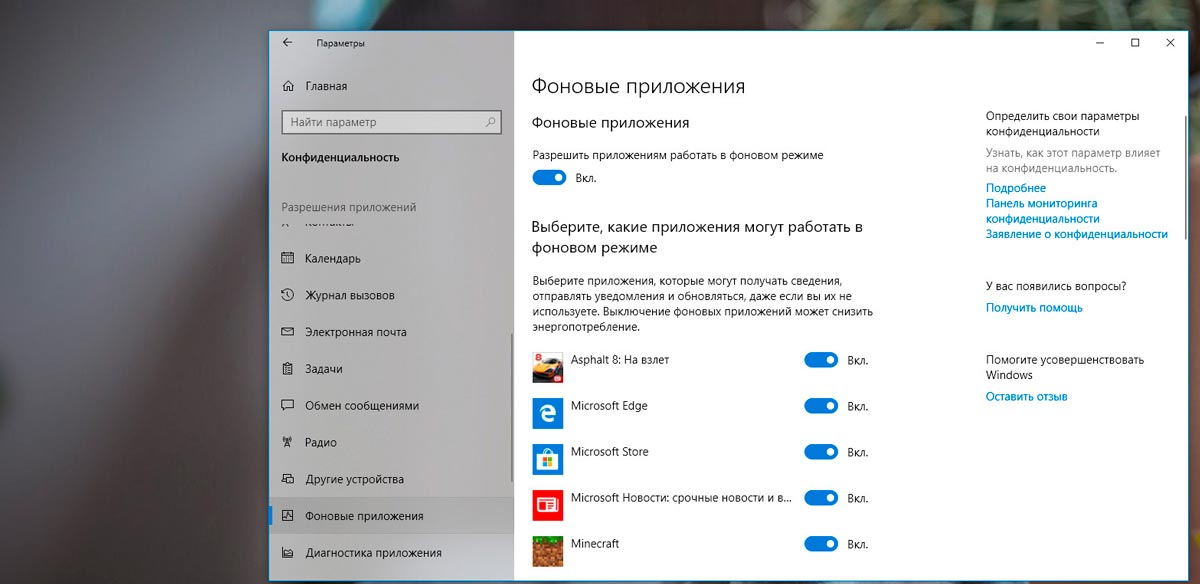
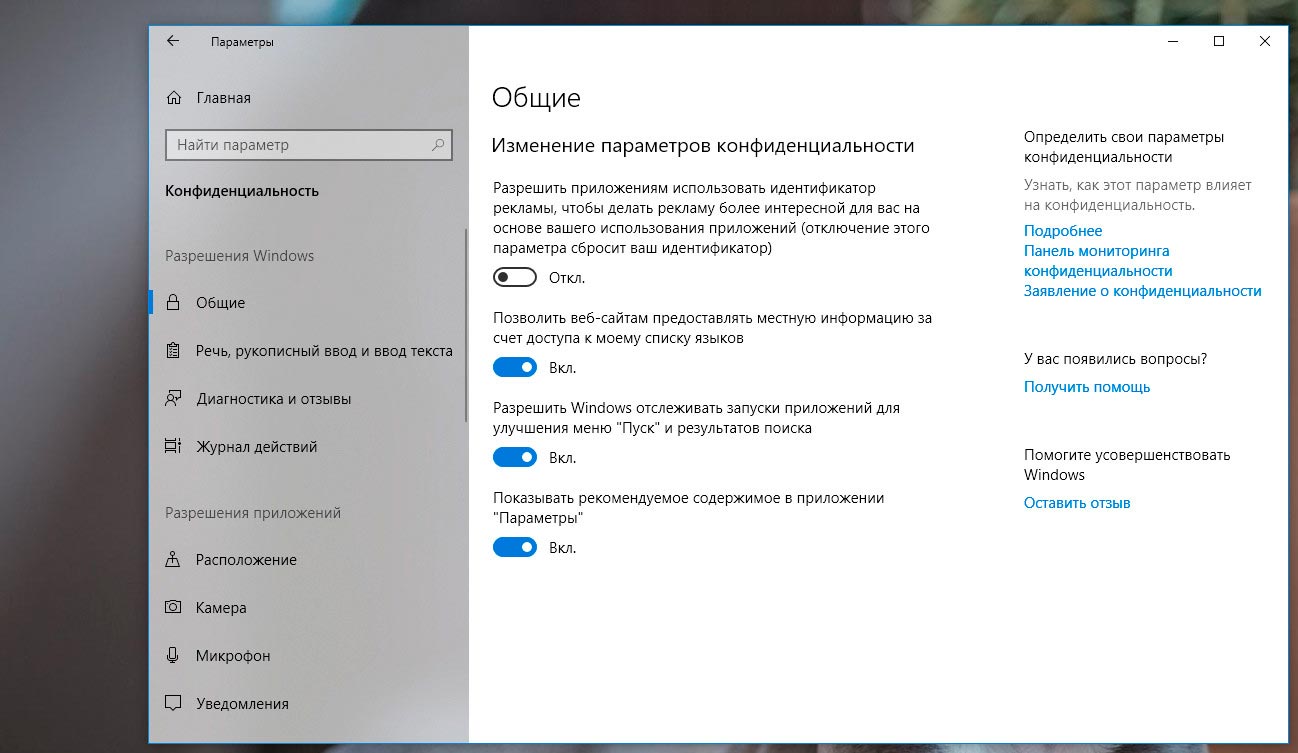
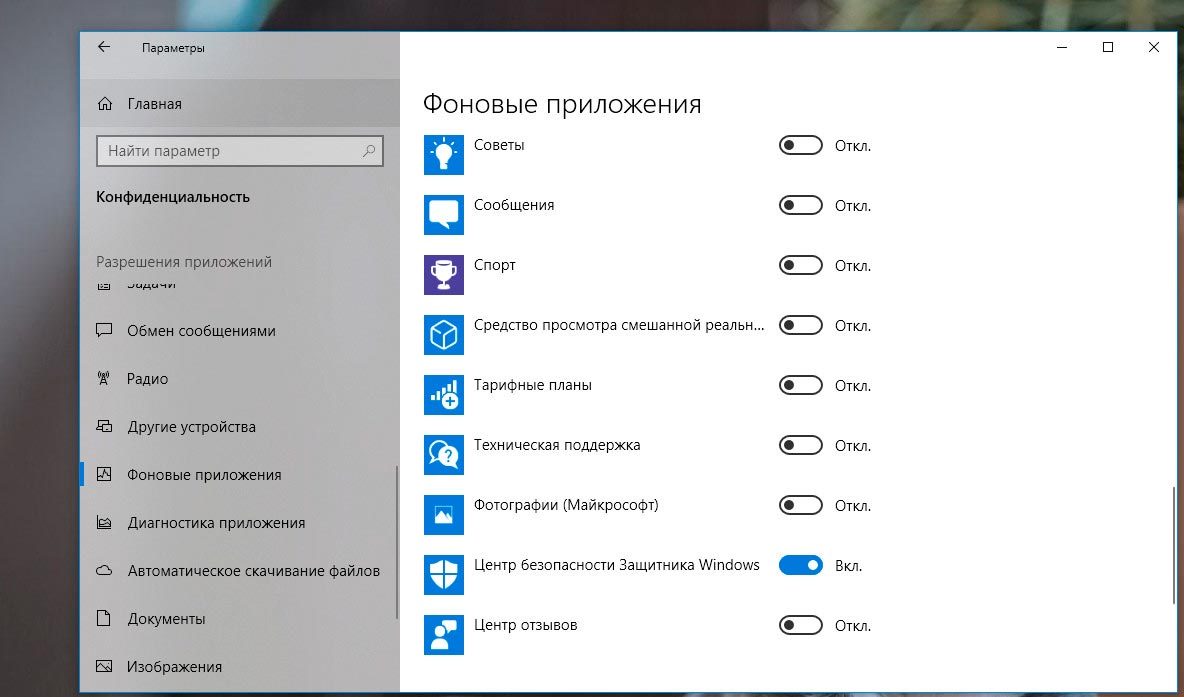
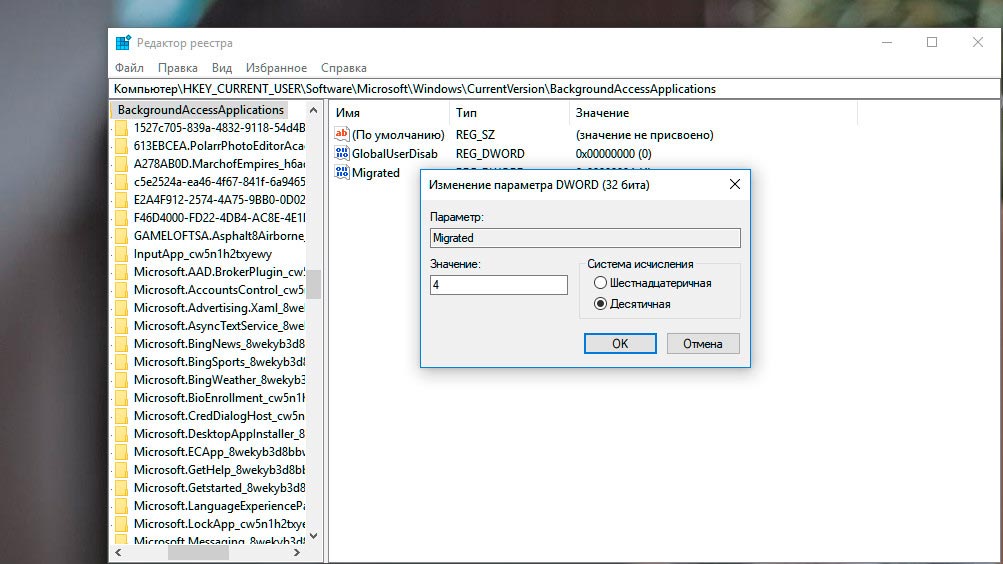


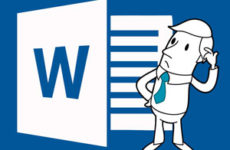












Открыл реестр в данном ключе, значение 4 стояло по умолчанию, при этом в диспетчере задач открыто очень много фоновых задач!
Последнее решение не помогло.
ctrl+alt+del — — диспетчер задач — выбрать автозагрузки и копаемся, что надо удалить. Так же удаляем в процессах что считаете ненужных (очень аккуратно) Всех благ бро 😉 Спасибо автору. + 500, в карму
Петр,что означает Ваше «удаляем в процессах»,это «снять задачу»?Но ведь можно только одноразово и в одном сеансе,следующее включение и …эта песня хороша,начинай сначала? А слабо Вам дать рецепт надолго отключить от фона хотя бы несколько прог,грузящих мой слабый ноут,да так,что он еле ковыляет?Исаак.
Уважаемый автор!Я все сделал скрупулезно по Вашей статье для Принудительного отключения фоновых программ,даже систему счета выбрал «десятиричная» как у Вас,но отключенная Smart Defrag снова сообщает»SD по-прежнему работает в фоновом режиме».Почему так и что следует сделать для надежного отключения от работы в фоне?Эта прога отсутствует в списке Фоновые приложения в Параметры,где я все выключил,видимо относится к классическим,и чем еще ее отключить я не знаю. То же относится и к другим прогам,которые тратят ресурсы,а их на моем ноуте не много.Пожалуйста,проясните ситуацию с освобождением W10 от лишнего груза,она у меня сильно тормозит.С почтением,Исаак.
P.S.В Диспетчере задач как и до моего неудачного запрета всё так же красуется процесс Smart Defrag, будто я и не ставил в реестре отключение.
Здравствуйте,Админ!Как я понимаю,Ваш сайт призван работать на нашу помощь,есть в ней запрос- должны ответить,а Вы-молчок,либо помогайте,либо закрывайтесь.Неделю жду зря,помощи никакой.Ну пожалуйста,откликнитесь, комп мой ведь заковылял,сил нет выдержать! Исаак.